 ✕
✕
By Justin SabrinaUppdaterad 31 augusti 2021
Q1: Hur gör jag om Apple Music till ringsignaler på min iPhone?
"Jag har laddat ner musik från Apple Music och har provat att klippa en låt och det tillåter mig inte att använda Apple Music som ringsignal. Hur förvandlar jag Apple Music till ringsignaler på min iPhone?" - Frågad av Mandylou på Apple Discussions
Q2: Hur ställer jag in Apple Music som iPhone-ringsignal?
"Hur gör man anpassade ringsignaler för en iPhone? Varför kan jag inte göra iPhone-ringsignaler med Apple Music? Jag vill använda Apple Music-spår som ringsignal på iPhone 12, men det tillåter mig inte att ställa in Apple Music som ringsignal. Är det möjligt att konvertera Apple Music till M4R och ställa in den som ringsignal på iPhone? Tack." - Frågat av Jent på CNET Forum
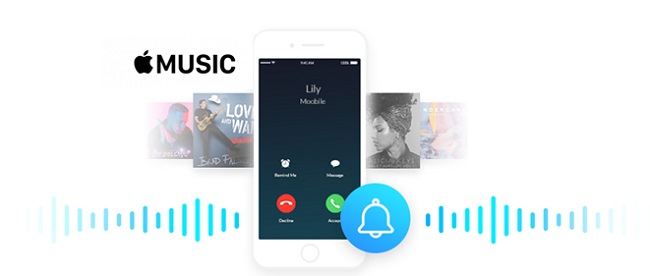
INNEHÅLL
För att göra din anpassade ringsignal för iPhone måste du konvertera en låt eller ett ljud till iPhone-ringsignalformat (.m4r), sedan lägga till ringsignalen (.m4r-ljudfil) till iTunes musikbibliotek och synkronisera den till iPhone, efter att synkroniseringen är klar, bara gå till Inställningar > Ljud på din iPhone för att ställa in den som ny ton. Att förvandla Apple Music-spår till ringsignaler på iPhone är det viktigaste konvertera Apple Music-låtar till M4R- eller M4A-format För det första, men alla Apple Music-spår kommer med DRM-skydd, måste du använda en professionell Apple Music to M4P Converter eller Apple Music to M4A Converter.
Vissa iPhone-användare vill ställ in Apple Music som ringsignal, om du vill ställa in låtar från Apple Music som iPhone-ringsignal, måste du konvertera Apple Music till M4R/M4A eftersom all Apple Music är i M4P-format och iPhone-ringsignal bör vara M4R-format. För att hindra användare från att använda Apple Music-låtar utan att betala, använder Apple Inc. en teknik, som är DRM (känd som Digital Rights Management), för att kryptera låtarna. Om du vill använda, spela eller njuta av Apple Music-låtar fritt, eller ställa in Apple Music som ringsignal för iPhone/Android-telefon, måste du ta bort DRM från Apple Music-låtar, det enda verktyget du behöver är en Apple Music Converter. Låt oss lära oss vad som är M4R iPhone ringsignalformat och hur man konverterar Apple Music till M4R/M4A för att ställa in det som ringsignal på iPhone.
Vill du ändra Apple Music som iPhone-ringsignaler? Innan du skapar din anpassade ringsignal för iPhone bör du veta vad som är iPhone-ringsignalformat? iPhone stöder endast .M4R ringsignalformat, som är en variant av M4A ljudfilstyp. Det betyder att du kan spara din fil i AAC (.m4a), och sedan klicka på filnamnet och helt enkelt ändra filtillägget från .m4a till .m4r. Om du vill använda Apple Music som iPhone-ringsignal kan du direkt konvertera Apple Music till M4R-format och sedan lägga till .m4r-låten till iTunes musikbibliotek och synkronisera den till din iPhone. Gå till din iPhones inställningar > Ljud & Haptics > Ringsignal och välj den som ringsignal.
Hur förvandlar jag Apple Music till ringsignaler på iPhone? Hur gör man en anpassad ringsignal för iPhone gratis? Egentligen tillhandahåller Apple-företaget inte möjligheten att ställa in Apple Music-låtar som ringsignaler. Om du är uttråkad med de befintliga ringsignalerna för iPhone kan du köpa ringsignaler från iTunes Store, om du vill ställa in dina favoritlåtar som iPhone-ringsignaler kan du enkelt skapa dina ringsignaler för din iPhone med GarageBand eller tredje part iPhone ringsignal maker, importera sedan den nyskapade ringsignalen till iTunes-biblioteket och synkronisera den till din iPhone, gå sedan till Inställningar > Ljud på din iPhone för att ställa in din nya ringsignal.
Till använd Apple Music som iPhone-ringsignal, Behöver du ta bort DRM från Apple Music för det första eftersom alla Apple Music-spår är begränsade och inte kan kopieras, delas eller användas ens för en prenumerant. Oroa dig inte, den här artikeln kommer att lära dig hur du utforskar Apple Music-låtar som lokal fil, då kan du ställ in Apple Music som iPhone-ringsignal.
Du skulle misslyckas med att skapa en anpassad ringsignal från Apple Music. Det är inte förvånande, eftersom alla låtar från ett abonnemang eller musikströmningstjänst skyddas av Fairplay DRM. När du registrerar dig för Apple Music får du en gratis provperiod i tre månader. Du kan få alla dess premiumtjänster: streama all din musik till alla kompatibla enheter, inklusive iPhone, iPad eller PC, eller ladda ner låtar för offlinelyssning. Apple Music strömmas med 256Kbps i AAC-format medan din iPhone endast stöder ringsignalformatet M4R som är en variant av ljudfiltypen M4A. Så det är inget lätt jobb att ställa in spåren vi fick från Apple Music som iPhone-ringsignal eftersom de är kompatibla med olika format.
Faktum är att nyckeln till att göra iPhone-ringsignaler med Apple Music är att kringgå DRM-skydd. Och UkeySoft Apple Music Converter programvara är precis vad du behöver. Programmet hjälper dig juridiskt ta bort DRM från Apple Music-låtar och spellistor och konvertera Apple Music-filer, Ljud, eller iTunes M4P-musik till M4R (iPhone-ringsignalformat), MP3, FLAC, AAC eller WAV-format. Efter konverteringen kan du enkelt importera de konverterade Apple Music-filerna till iTunes och ställa in dem som din iPhone-ringsignal. Du behöver inte oroa dig för att din ringsignal kommer att förvrängas, eftersom den behåller 100 % original ljudkvalitet och metadatainformation, som titel, artist, album, genre, spårnummer, skivnummer, etc. Följ nu handledningen nedan. Du kommer snart att få spår av Apple Music som iPhone-ringsignal.
Nyckelfunktioner:
Steg 1. Öppna UkeySoft Apple Music Converter
Installera och öppna UkeySoft Apple Music Converter så kommer iTunes också att startas automatiskt. Apple Music Converter laddar alla dina spellistor i iTunes-biblioteket till programvaran.
Steg 2. Välj Apple Music Tracks
Klicka på Spellista och välj de Apple Music-spår du vill använda som iPhone-ringsignal. Eller så kan du direkt söka efter den låt som behövs i sökrutan.
Steg 3. Välj M4A eller M4R som utdataformat
Eftersom iPhone stöder M4R-ringsignalsformat måste du konvertera Apple Music till M4R som iPhone-ringsignal. Men Windows-versionen av UkeySoft Apple Music Converter stöder för närvarande inte utdataformatet M4R.
För Windows-användare: Du rekommenderas att välja M4A or MP3 som utdataformat, efter att ha fått DRM-fria MP3- eller M4A-filer, kan du enkelt ändra MP3/M4A-filerna som M4R iPhone-ringsignalformat, vänligen fortsätt att läsa följande iPhone-ringsignalguide.
För Mac-användare: Du kan välja direkt M4R som utdataformat, eftersom iPhone endast stöder M4R-ringsignalformatet, gör Mac-versionen av denna Apple Music Converter det möjligt för användare att direkt konvertera Apple Music/iTunes M4P-musik till M4R-format, vilket ger stor bekvämlighet för användare som vill skapa iPhone-ringsignaler.
UkeySoft Apple Music Converter för Windows har uppdaterats till V.6.8.5, vilket lade till en ny funktion: Lade till alternativet att justera Starttid & Sluttid för att konvertera en specifik del av en låt. Därför, om du vill beskära en del av låten som ringsignal, kan du ställa in starttid och sluttid innan du konverterar filerna.
Steg 4. Konvertera Apple Music till M4R
Klicka nu bara på "Konvertera”-knappen för att börja konvertera Apple Music-spår till iPhone M4R ringsignalformat.
När konverteringen är slutförd kan du klicka på "Utforska utdatafil" för att hitta utdata från Apple Music, du skulle tycka att låtarna är i M4R-format.
Ladda ner gratis UkeySoft Apple Music Converter och börja konvertera Apple Music till M4R iPhone ringsignalformat.
Nu kan du synkronisera den konverterade Apple Music (M4R-filer) till iPhone och ställa in den som ringsignal, det finns två sätt att förvandla Apple Music till ringsignaler på iPhone, läs följande handledning:
Om du redan har konverterat Apple-musiklåtar till M4R-musikfiler kan du direkt importera M4R-ringsignalen till iPhone och ställa in Apple Music som ringsignal. Här rekommenderar jag dig ett praktiskt iPhone-överföringsverktyg, det kan hjälpa dig att enkelt överföra ringsignal, musik, video, foton och mer till iPhone, och det kommer inte att orsaka dataförlust.
iPhone/iPad/iPod Manager är ett användbart iOS till PC/Mac-överföringsverktyg och iPhone Ringtone Maker, med hjälp av detta iOS-överföringsverktyg kan du direkt överföra foton, videor, musik och ringsignaler från din dator till din iPhone/iPad och vice versa. Inte nog med det, du får också säkerhetskopiera bilder eller videor till datorn med ett klick. Som du kanske inte vet innehåller iPhone Ringtone Maker också en användbar funktion, som är ringsignalsframställning, den låter dig enkelt göra musik som iPhone-ringsignaler. Om du har konverterat Apple Music till MP3- eller M4A-format med UkeySoft Apple Music Converter, kan du använda det här verktyget för att enkelt konvertera MP3/M4A-filerna till M4R iPhone-ringsignalformat, så att du kan lägga till det på iPhone och ställa in Apple Music som ringsignal på din iPhone.
Steg 1. Starta iOS Manager-verktyget och anslut din iPhone till datorn.
Steg 2. På "Musik" fliken högst upp, välj ringsignalen från den vänstra kolumnen och sedan kan du direkt dra och släppa Apple Music-låten (M4R-filer) till iPhone.
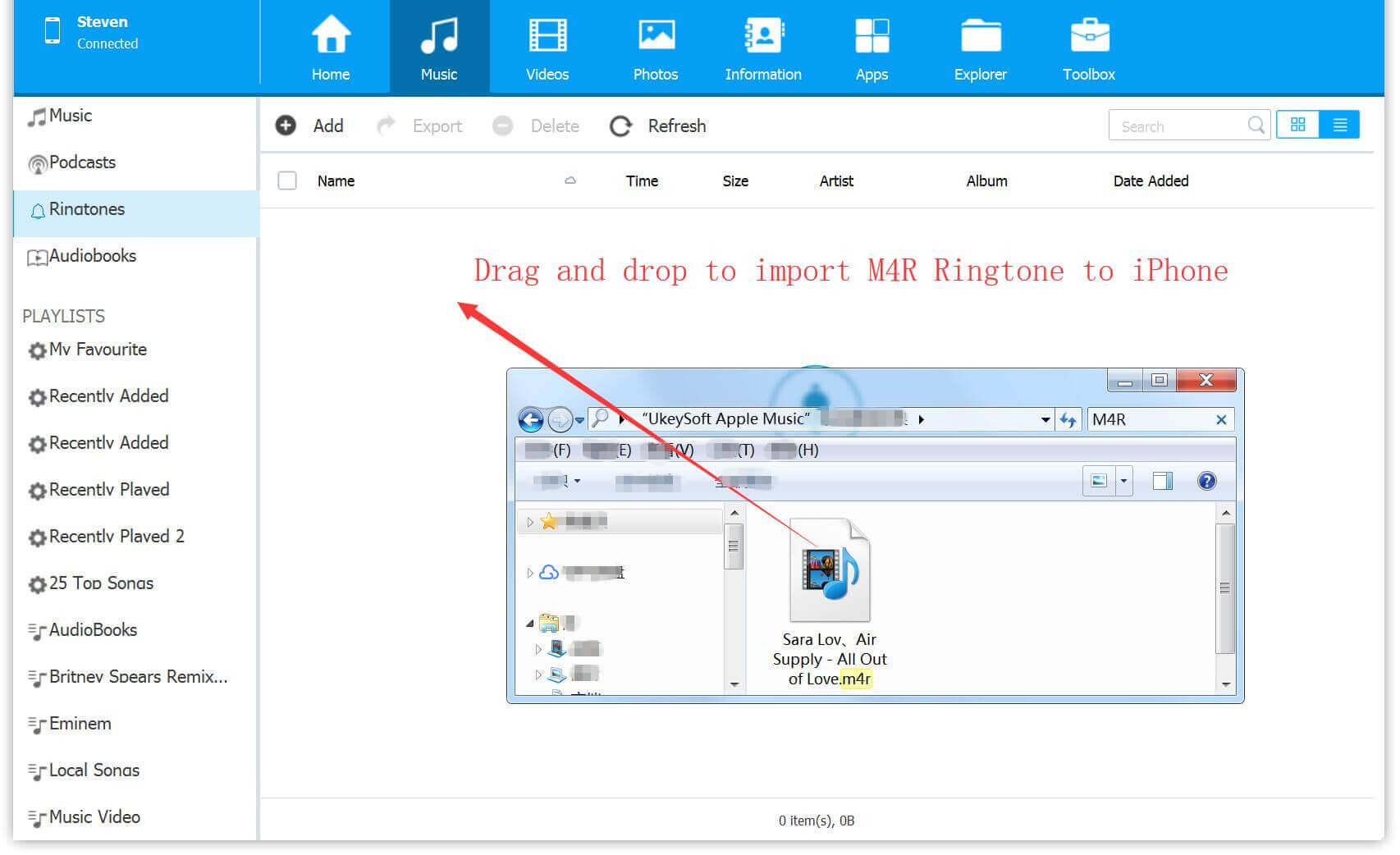
Steg 3. Gå sedan in i processen för att skapa ringsignaler här, du kan skära av längden på ringsignalen genom att ställa in starttid och sluttid. När allt är klart klickar du på "Spara på enheten" för att spara ringsignalen på iPhone.
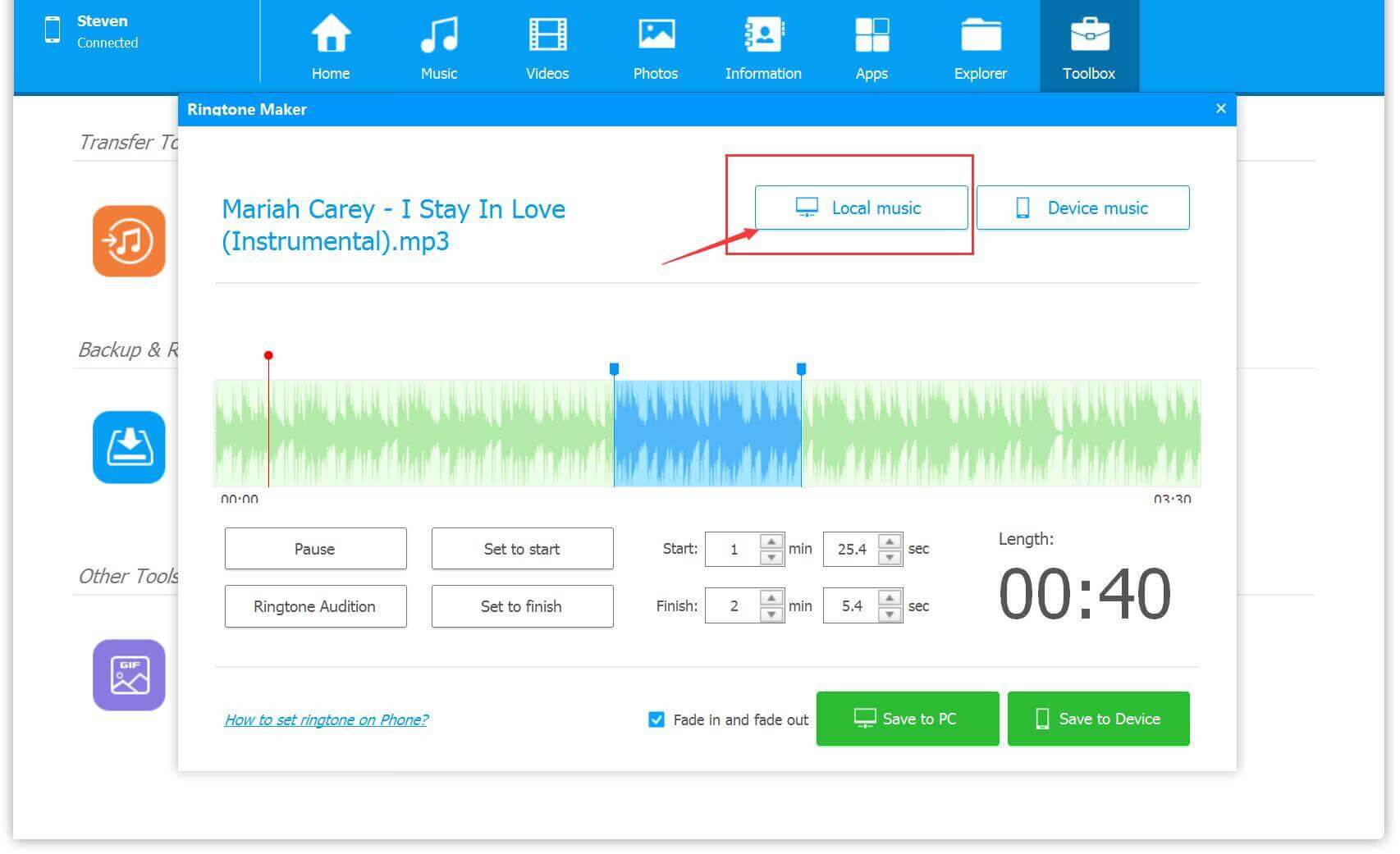
Steg 4. Sedan kan du ställa in Apple Music-låtar som iPhone-ringsignaler.
Efter att ha synkroniserat Apple Music (.m4r-filer) till din iPhone, slå på iPhone, gå till Inställningar, och välj Ljud alternativ; hitta ringsignal alternativet på skärmen och välj sedan det Apple-musikklipp som du har ställt in.
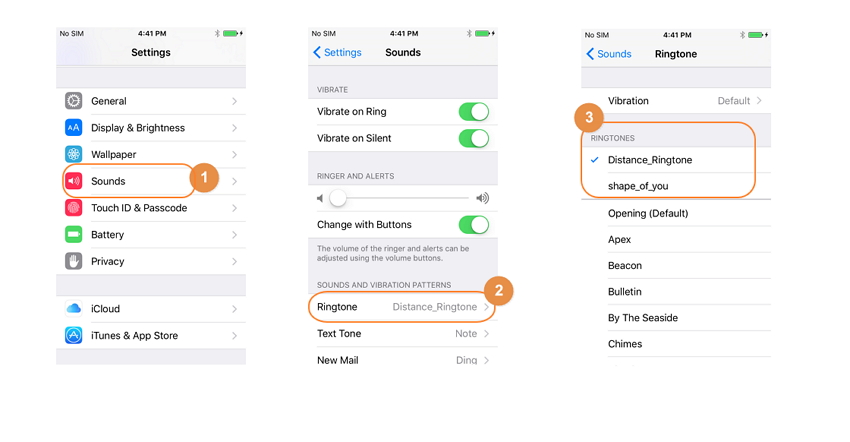
Du vet, UkeySoft Apple Music Converter(Mac) stöder konvertering av Apple Music-låtar till M4R-filer, men alternativet M4R visas inte i Windows-versionen. Hur gör du Apple Music-låtar som iPhone-ringsignaler om du använder en Windows-dator. Du kan konvertera Apple Music till MP3/M4A och sedan göra iPhone-ringsignaler genom att använda iPhone Ringtone Maker.
Steg 1. Starta iPhone/iPad/iPod Manager och klicka på "Musik"> "Lägg till" för att lägga till MP3- eller M4A-filer.
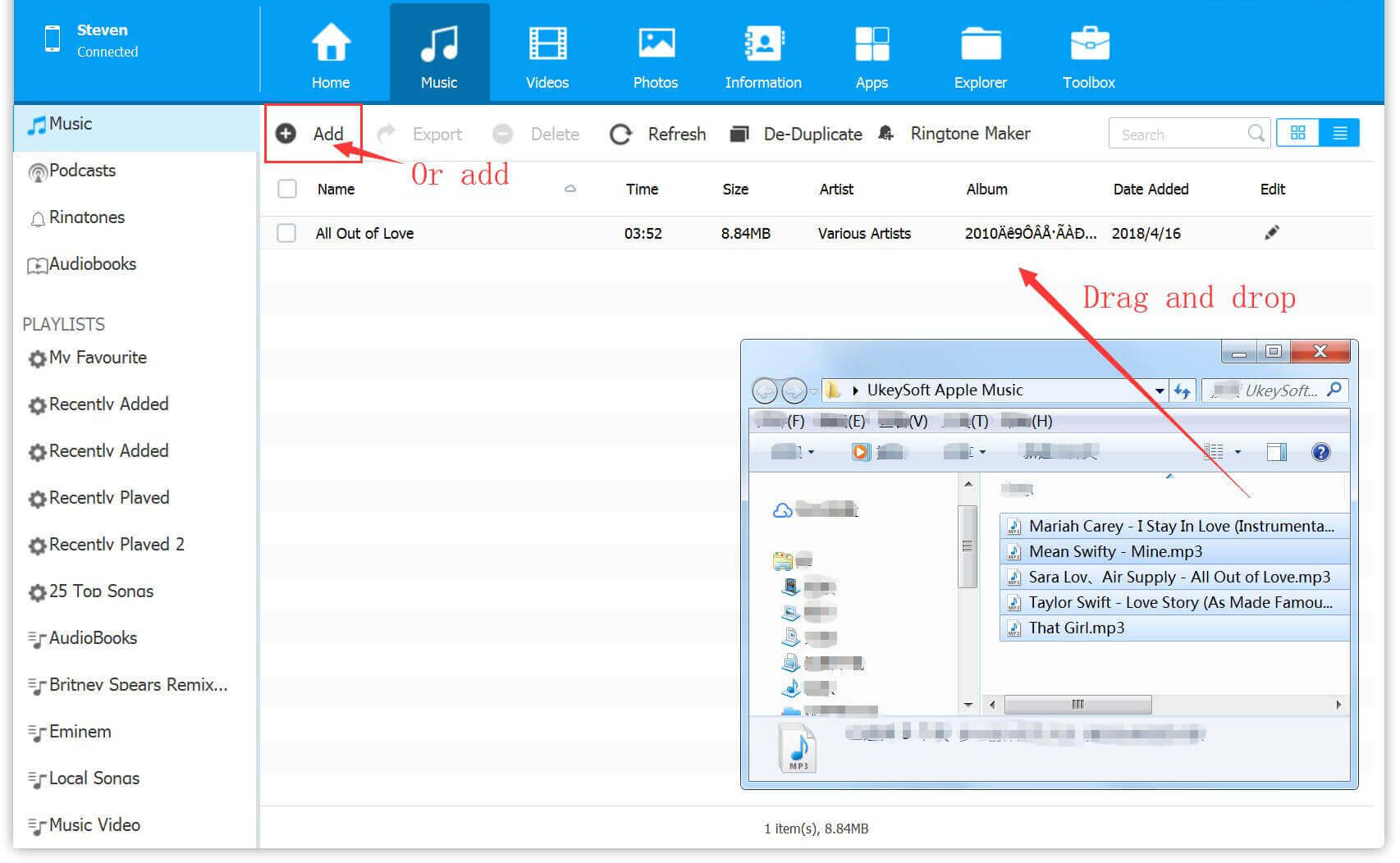
Steg 2. Välj "Ringtone Maker" alternativet för att gå in i gränssnittet för att skapa ringsignaler.
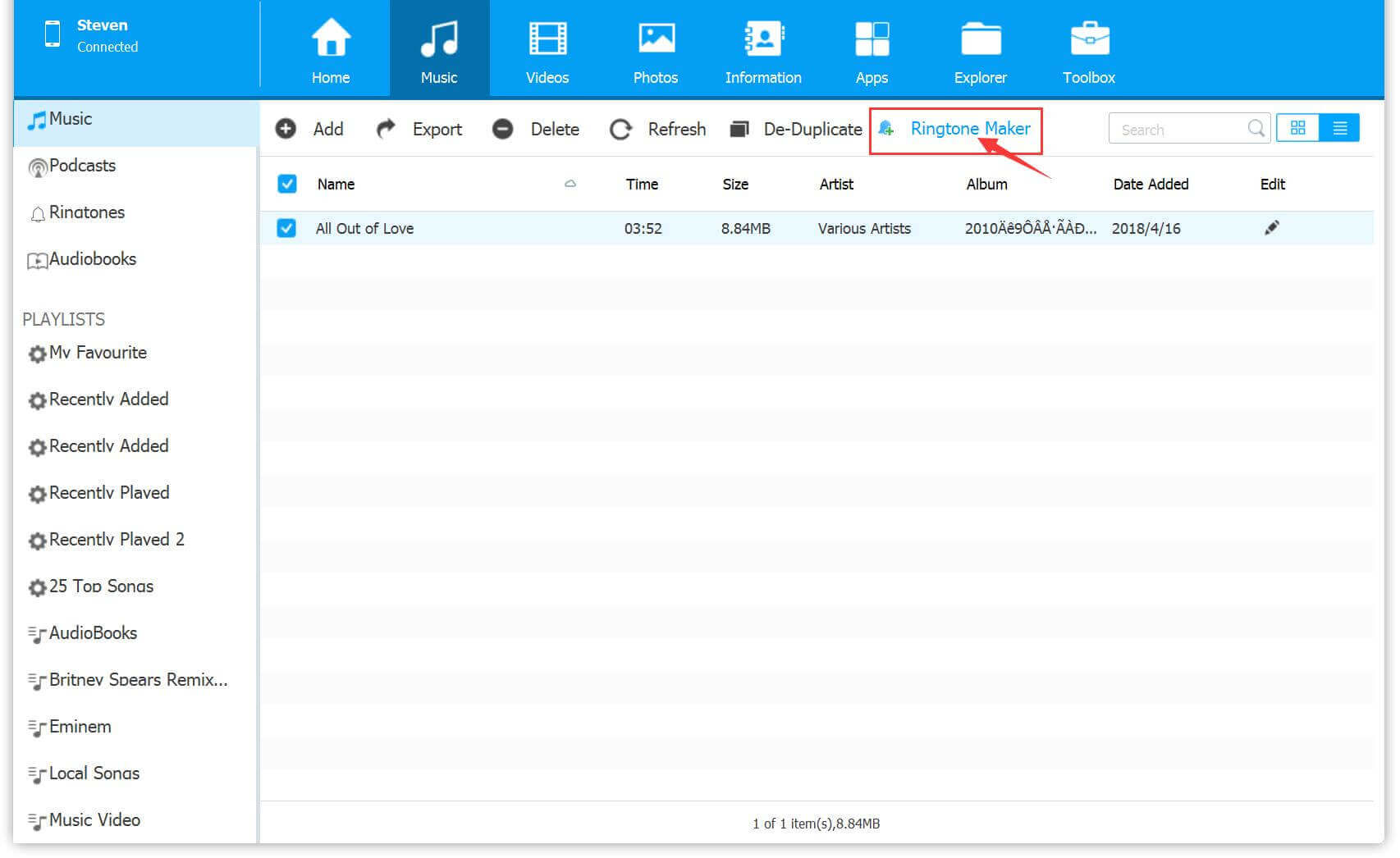
Steg 3. Nu kan du avlyssna längden på Apples musiklåtar och använda dem som iPhone-ringsignaler. Klicka på "Spara på enheten" för att överföra till din iPhone.
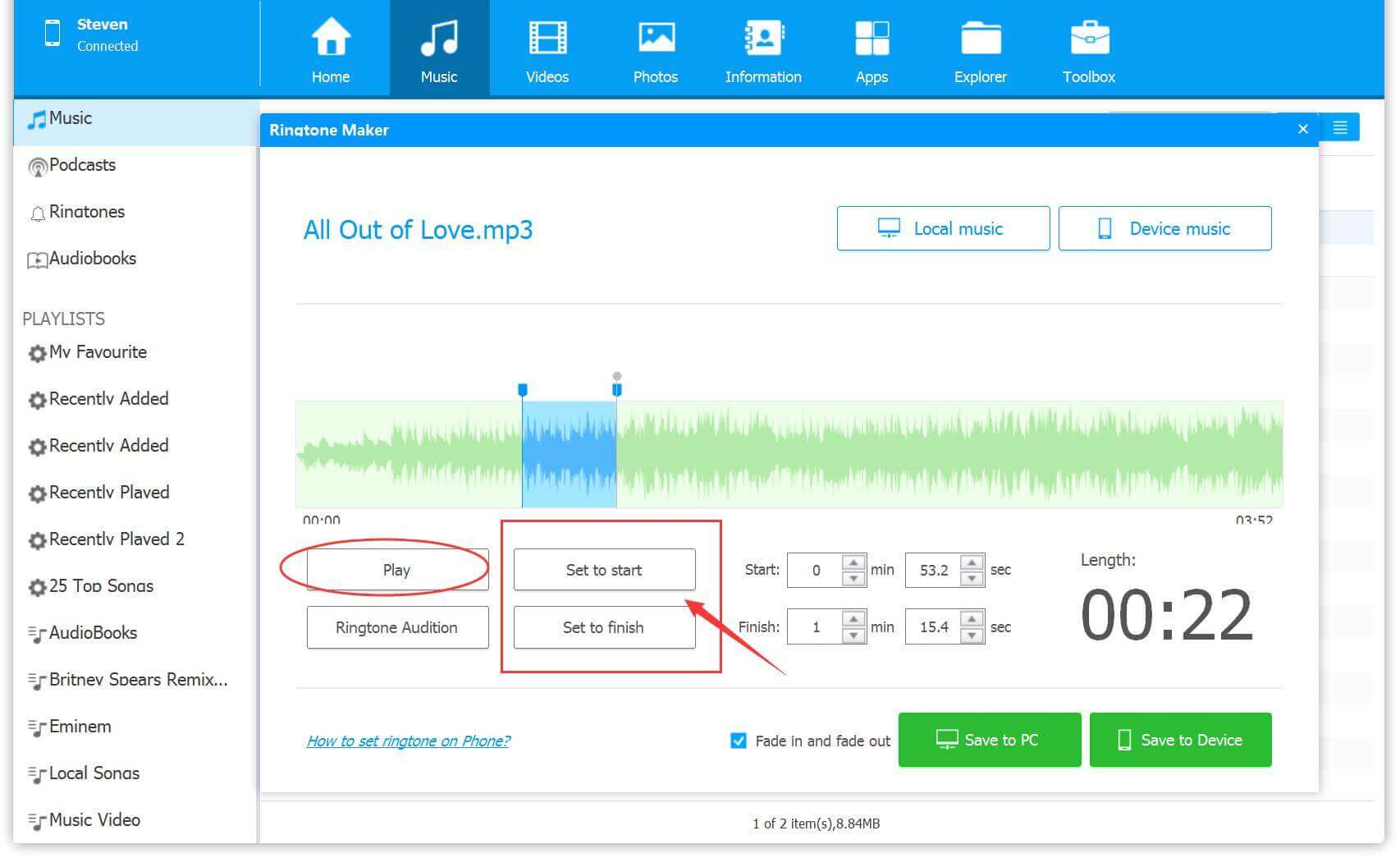
Slutligen, gå till Inställningar > Ljud > Ringsignal på iPhone och välj sedan dina tillagda Apple Music-låtar som ringsignal.
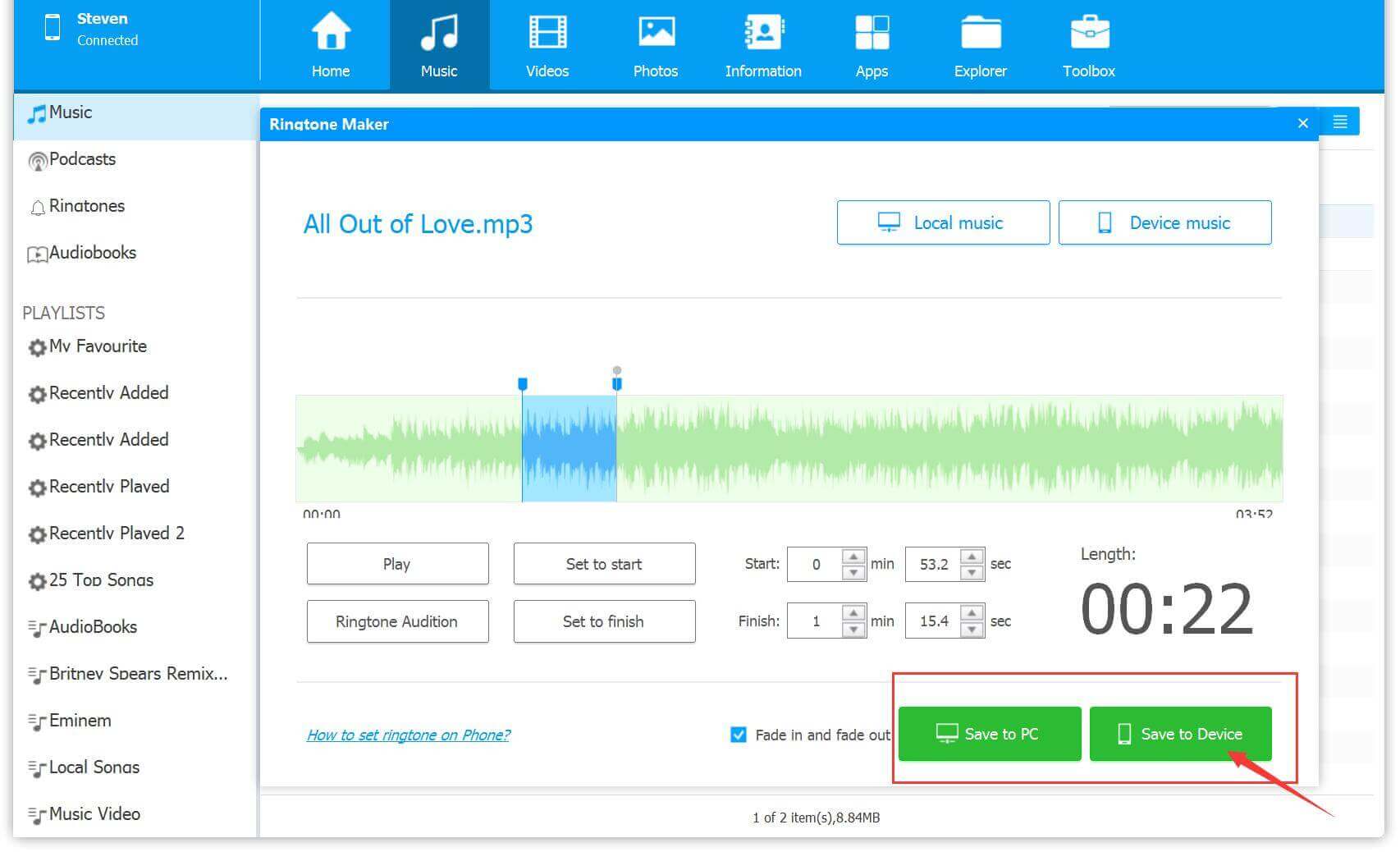
Efter att ha konverterat Apple Music till M4R, M4A eller MP3 med UkeySoft Apple Music Converter kan du använda iTunes för att synkronisera dem till iPhone och ställa in den som ringsignal. Lägg till de DRM-fria Apple Music-spåren i ditt iTunes-bibliotek och följ sedan stegen nedan för att skapa ringsignaler från de konverterade Apple Music-filerna:
Steg 1. Starta iTunes på PC eller Mac och klicka sedan på "Fil"och välj"Lägg till fil i biblioteket" för att importera de konverterade Apple Music-låtarna (MP3/M4A/M4R) till iTunes-biblioteket.
Steg 2. Välj en låt och högerklicka på den och välj Visa info att fortsätta
Steg 3. Tryck Tillbehör från popup-fönstret, välj det specifika klippet genom att ställa in starttid och stopptid för ringsignalen, klicka sedan på OK.
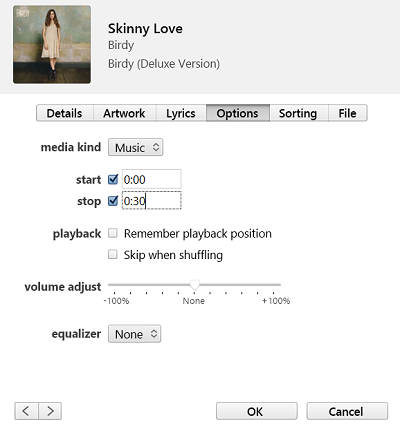
Notera: Observera att Apple begränsar ringsignalsfilerna till 40 sekunder.
Steg 4. Leta upp Arkiv på menyraden och välj Konvertera > Skapa AAC-version, kommer det att finnas en kopia i ditt iTunes-bibliotek. Nu kan du lyssna på AAC-versionen för att kontrollera att den är korrekt eller inte.
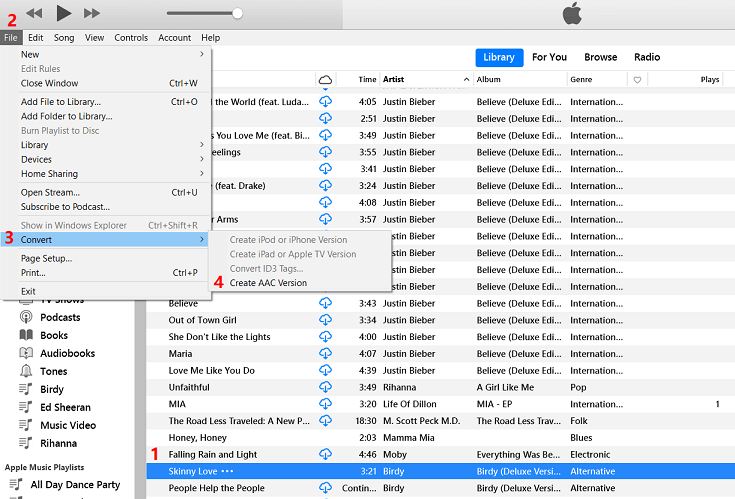
Steg 5. Välj kopian och högerklicka på den och välj sedan Visa i Utforskaren i Windows, ett pop-out-fönster kommer att uppmana dig att byta namn på den nyskapade filen. Klick Ja att byta namn på den och ändra filändelsen från .m4a till .m4r. Gå tillbaka till iTunes och ta bort den förkortade versionen av låten.
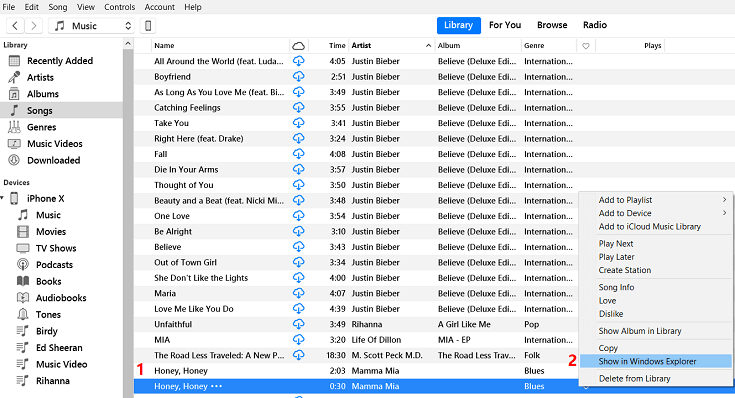
Steg 6. Gå till Fil, Lägg till M4R-filen i biblioteket i iTunes. Hitta filerna du just skapade och lägg till dem i iTunes Toner bibliotek.
Steg 7. Anslut din iPhone till PC och välj Synkronisera toner för att synkronisera den med iTunes.
Steg 8. På din iPhone, navigera till Inställningar > Ljud > ringsignal och Apple Music-låtarna kommer att synas i din ringsignallista. Du väljer bara en Apple Music-låt för att ställa in den som ringsignal. Det är allt!
Nu vet du exakt hur du gör dina favoritlåtar från Apple Music som ringsignaler på din iPhone. Om du letar efter ett snabbare och effektivt sätt att ställa in Apple-musik som ringsignal på iPhone 6/7/8/XR/X/XS/11/12, etc., då kan UkeySoft Apple Music göra en stor fördel för dig. Dess nya uppdatering låter dig ställa in Apple Music-låtlängden direkt innan konvertering, vilket sparar tid! Dessutom är utdataformatet och utdatakvaliteten tillräckligt bra, du kan också njuta av Apple Music på vilken enhet som helst, eller till och med använda Apple Music-låtar som bakgrundsmusik för din video!
frågar: du behöver logga in innan du kan kommentera.
Inget konto ännu. Klicka här för att registrera.

Konvertera Apple Music, iTunes M4P-låtar och ljudbok till MP3, M4A, AAC, WAV, FLAC, etc.

Njut av ett säkert och fritt digitalt liv.
Verktyget
multimedia
Copyright © 2023 UkeySoft Software Inc. Med ensamrätt.
Ingen kommentar än. Säg något...